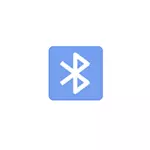
Nesta instrución, o proceso de envío de ficheiros a través de Bluetooth a unha computadora con Windows 10, pero tamén para Windows 7 e 8.1, o procedemento será aproximadamente o mesmo. Vexa tamén: como lanzar unha foto do iPhone a unha computadora.
Envío de ficheiros Bluetooth nun portátil ou ordenador
Os pasos para enviar ficheiros a través de Bluetooth son moi sinxelos: facer isto, non hai ningún emparejamiento de dispositivos, normalmente todo funciona sen el:
- Asegúrese de que o adaptador Bluetooth estea en: En Windows 10, pode facer clic no ícono do Centro de Notificación á dereita a continuación e asegurarse de que o botón co símbolo Bluetooth azul (pode que precise facer clic en "Ampliar" para ver este botón). Se non, basta con premer nel.
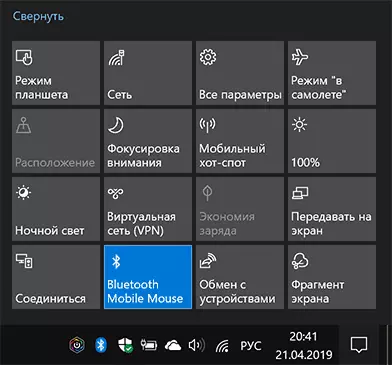
- Se non se acendeu e despois desta acción, vexa se non hai clave no seu portátil na fila superior coa icona Bluetooth ou a Wi-Fi, se hai, intente premer esta tecla ou en combinación con FN para activar a Adaptador Bluetooth. Se isto non axuda, pode axudar as instrucións: Bluetooth non funciona nun portátil, a clave Fn non funciona nun portátil.
- O seguinte paso é habilitar a transferencia de ficheiros en espera. Isto pódese facer premendo na icona Bluetooth na área de notificación e seleccionando o elemento "Take File" ou (por exemplo, se a icona non se amosa), prema as teclas Win + R, introduza a FSquirt na xanela Executar , prema Intro e seleccione "Tomar ficheiros."
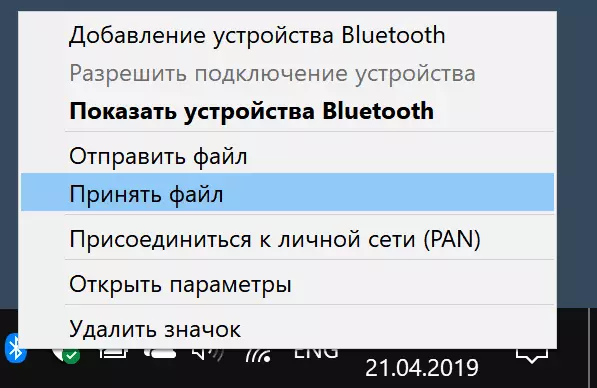
- Agora, tome o seu teléfono Android, abra calquera xestor de ficheiros (consulte os mellores xestores de ficheiros para Android), no meu exemplo, uso o xestor de ficheiros estándar "ficheiros" no Samsung Galaxy. Seleccione os ficheiros necesarios (normalmente pode facer este ficheiro de longa duración) e prema no botón Compartir.
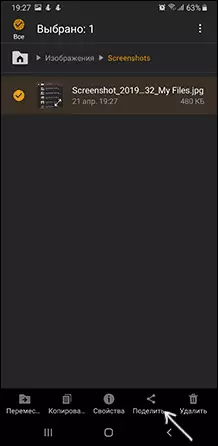
- Seleccione "Bluetooth".
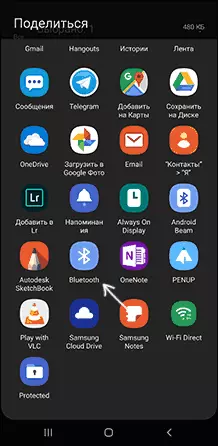
- Agarde por un tempo que se atopan os dispositivos Bluetooth dispoñibles. Seleccione o dispositivo entre eles co nome do seu ordenador.
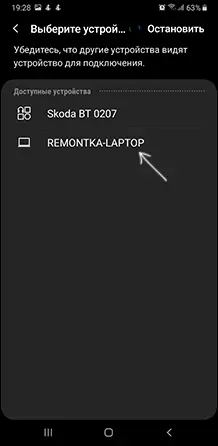
- A transferencia de ficheiros comezará, o proceso normalmente aparece no teléfono e na computadora.
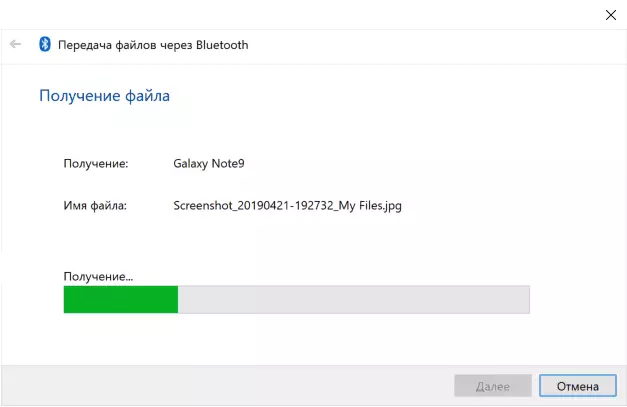
- Especifique a localización do aforro de ficheiros na computadora.
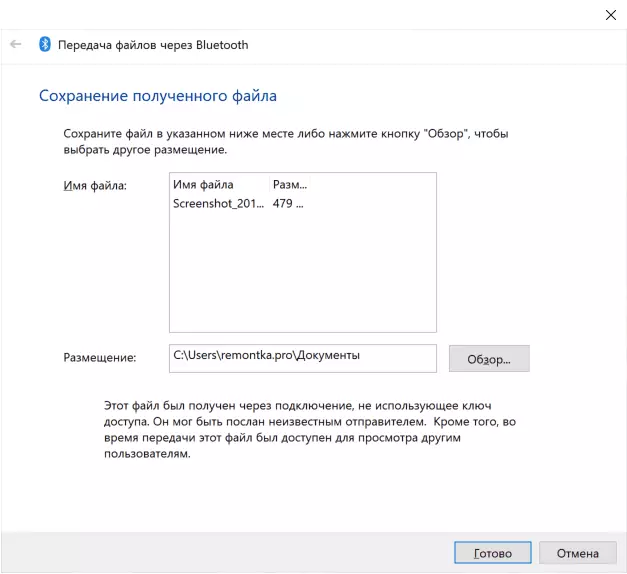
Terminada, a transferencia de ficheiros a través de Bluetooth está rematada e, como se menciona anteriormente, normalmente todo funciona como por defecto, sempre que teña controladores orixinais e teña a capacidade de activar o adaptador BT.
Algunha información adicional que pode ser útil:
- Se a icona Bluetooth non se amosa na área de notificación, e doutro xeito todo funciona correctamente, pode premer as teclas WIN + R no teclado, enterrindll32.exe shell32.dll, control_rundllll bthprops.cpl, 1n para entrar e no seguinte FÁCIL CLICK "Mostrar a icona Bluetooth na área de notificación. Outra forma de entrar na mesma xanela (para Windows 10): abra os parámetros - Dispositivos - Bluetooth e outros dispositivos - Outras opcións Bluetooth.
- En Windows 10, hai outra forma de abrir unha xanela de envío e recepción de ficheiros a través de Bluetooth: Parámetros - Dispositivos - Bluetooth e outros dispositivos: envío e recepción de ficheiros a través de Bluetooth na sección "Parámetros relacionados".
- En Windows 10 hai unha aplicación incorporada que permite, incluíndo copiar fotos dun teléfono a un portátil ou ordenador, sobre el aquí: App Your Phone en Windows 10.
- Para sincronizar fotos, vídeo e outros ficheiros, é moi conveniente usar servizos de nube. Por exemplo, se ten unha sincronización de fotos en Android en Android, pode velos en calquera momento e desde a computadora: só tes que ir ao sitio fotos.google.com coa túa conta de Google.
- Hai moitos medios que permiten recibir datos do teléfono Android a unha computadora (e enviar a dirección oposta) a través de Wi-Fi, normalmente é máis cómodo e máis rápido que Bluetooth. Podes atopar máis información. Por exemplo, aquí: control de Android remoto desde unha computadora.
